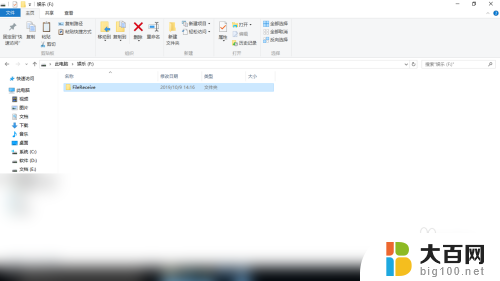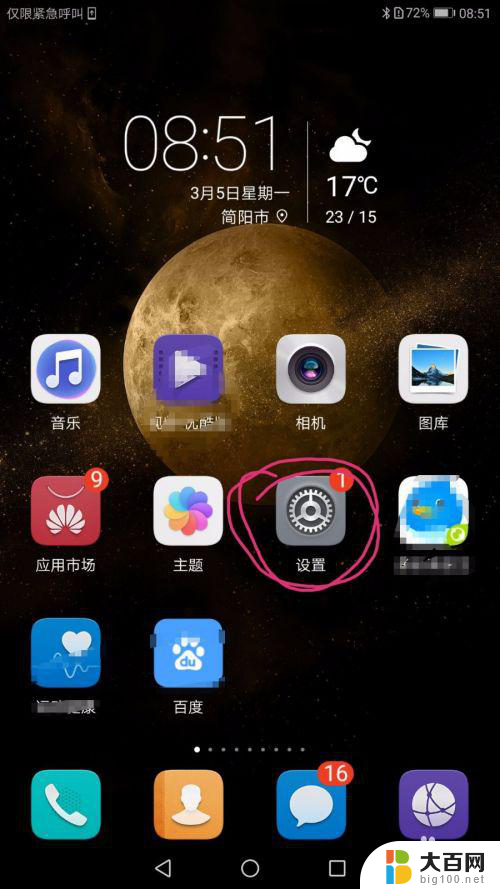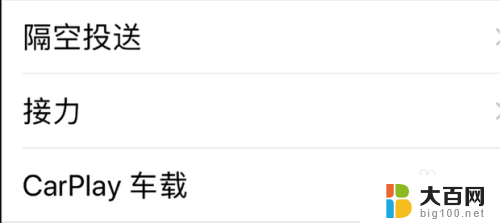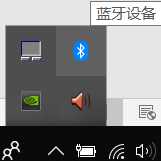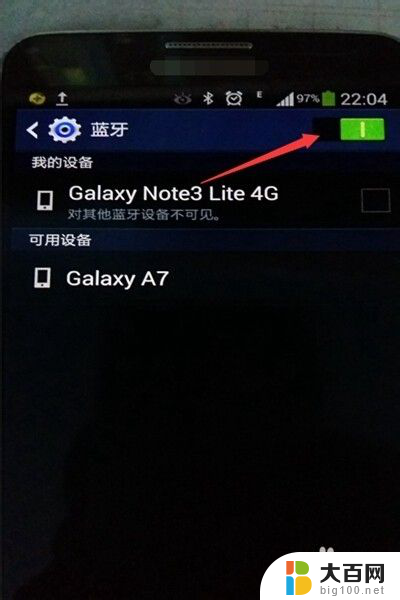两台电脑蓝牙传送文件 蓝牙如何在两台电脑之间传输文件
更新时间:2024-05-28 14:01:26作者:jiang
在现代科技的发展下,蓝牙技术已经成为人们日常生活中不可或缺的一部分,两台电脑之间通过蓝牙传输文件已经成为一种方便快捷的方式。不再需要使用传统的数据线或者U盘,只需要简单地打开蓝牙功能,然后在设备之间建立连接,就可以轻松地传输各种文件。蓝牙传输文件不仅方便,而且速度也比较快,让人们在工作和生活中更加高效便捷。
具体方法:
1.首先打开两个电脑的蓝牙,并配对,具体如图所示:

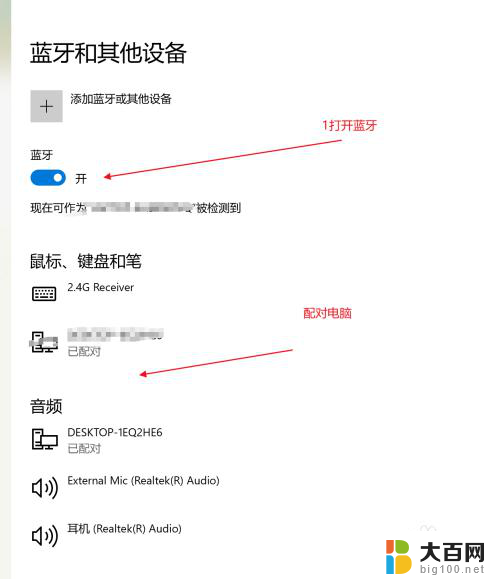
2.在发送方电脑端,点击发送“通过蓝牙或接收文件”。如图所示,
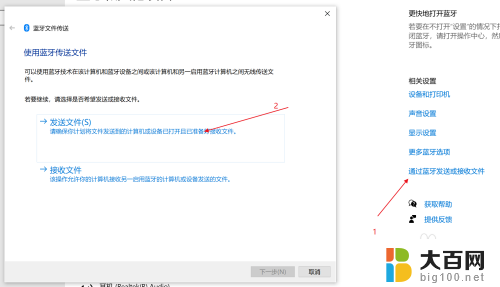
3.在接收方电脑端,点击发送“通过蓝牙或接收文件”。选择接收文件,如图所示,会出现等待接受的页面,如图所示:
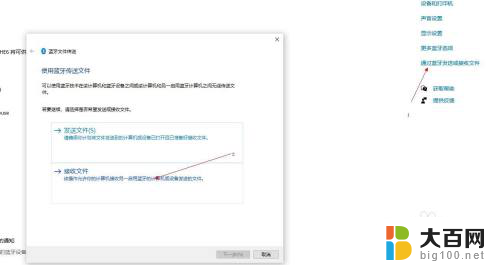
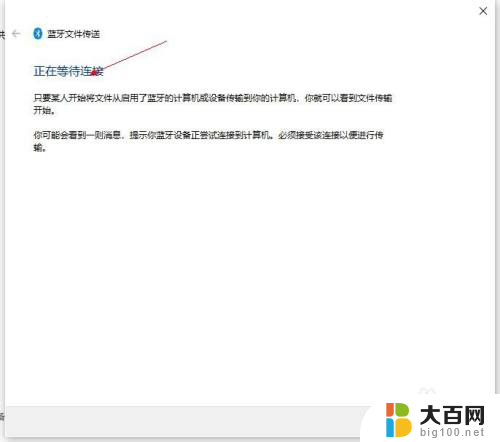
4.然后在发送方电脑端,选择发送的文件,以及发送的对象,具体如图所示:
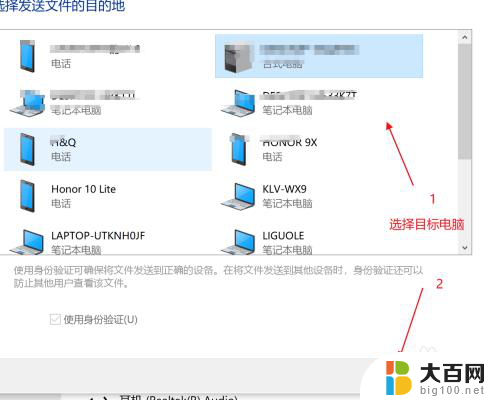
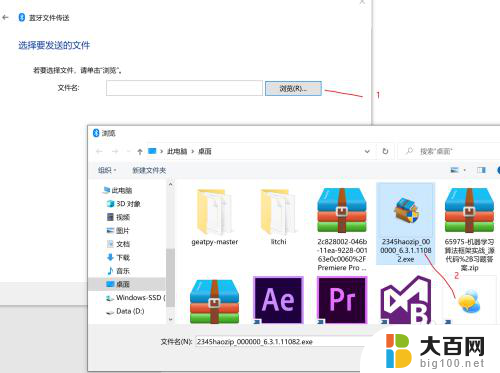
5.点击发送,即如图所,然后等待
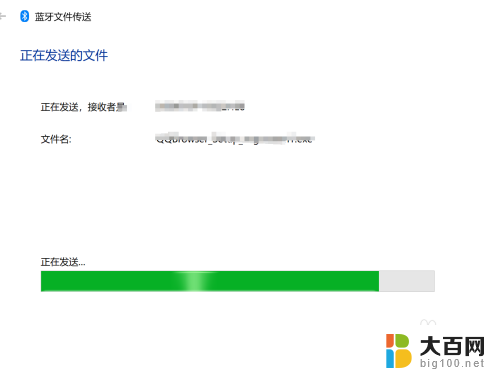
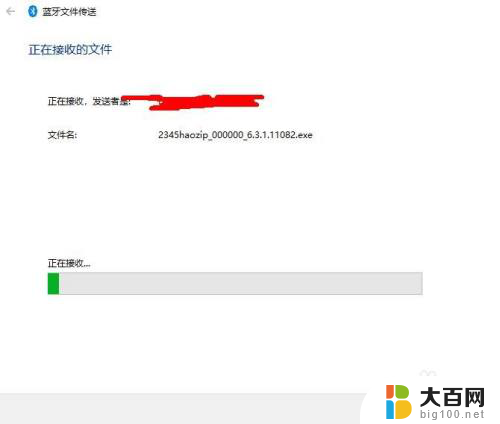
以上就是两台电脑蓝牙传送文件的全部内容,有需要的用户可以根据小编的步骤进行操作,希望能对大家有所帮助。